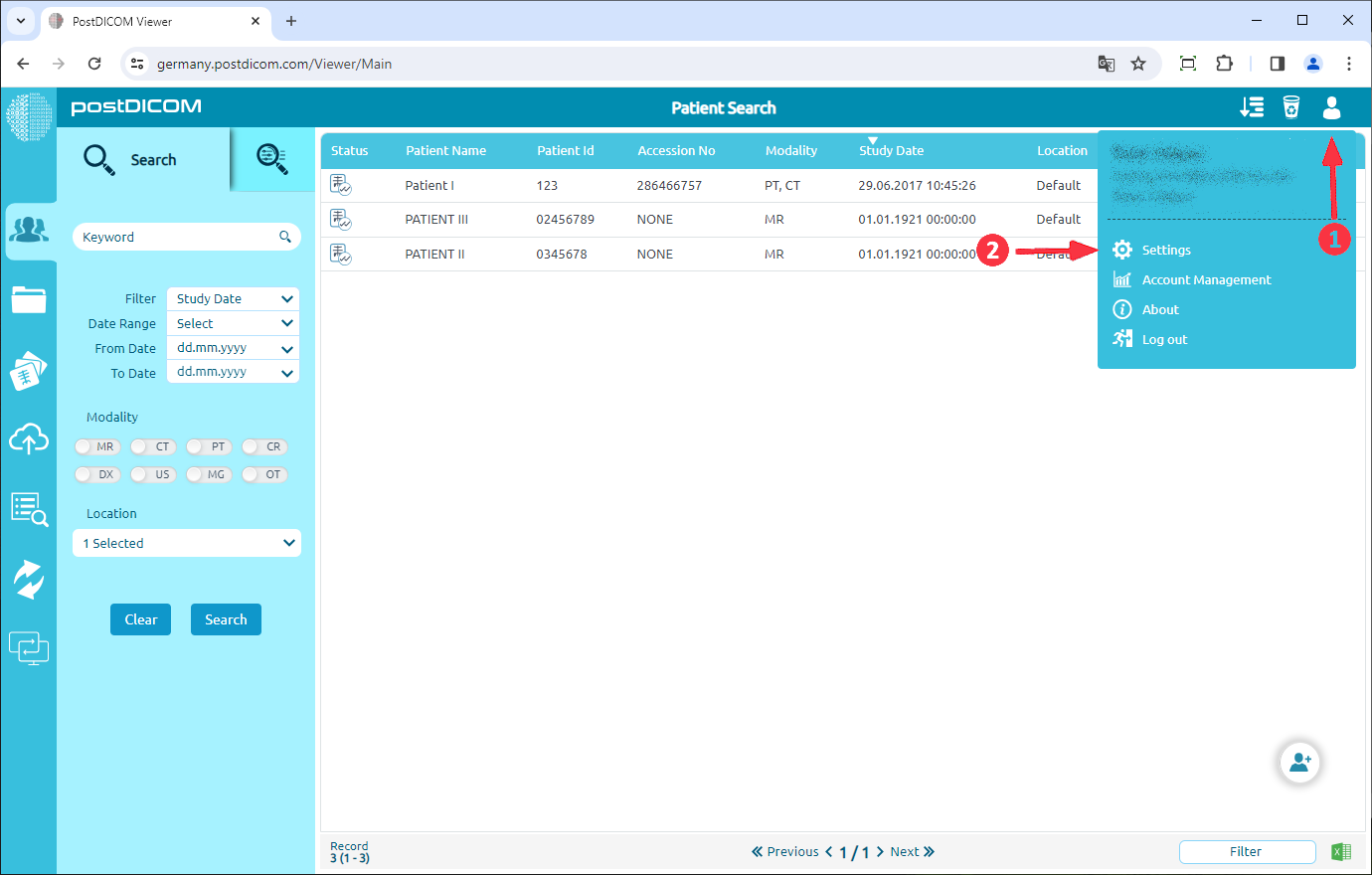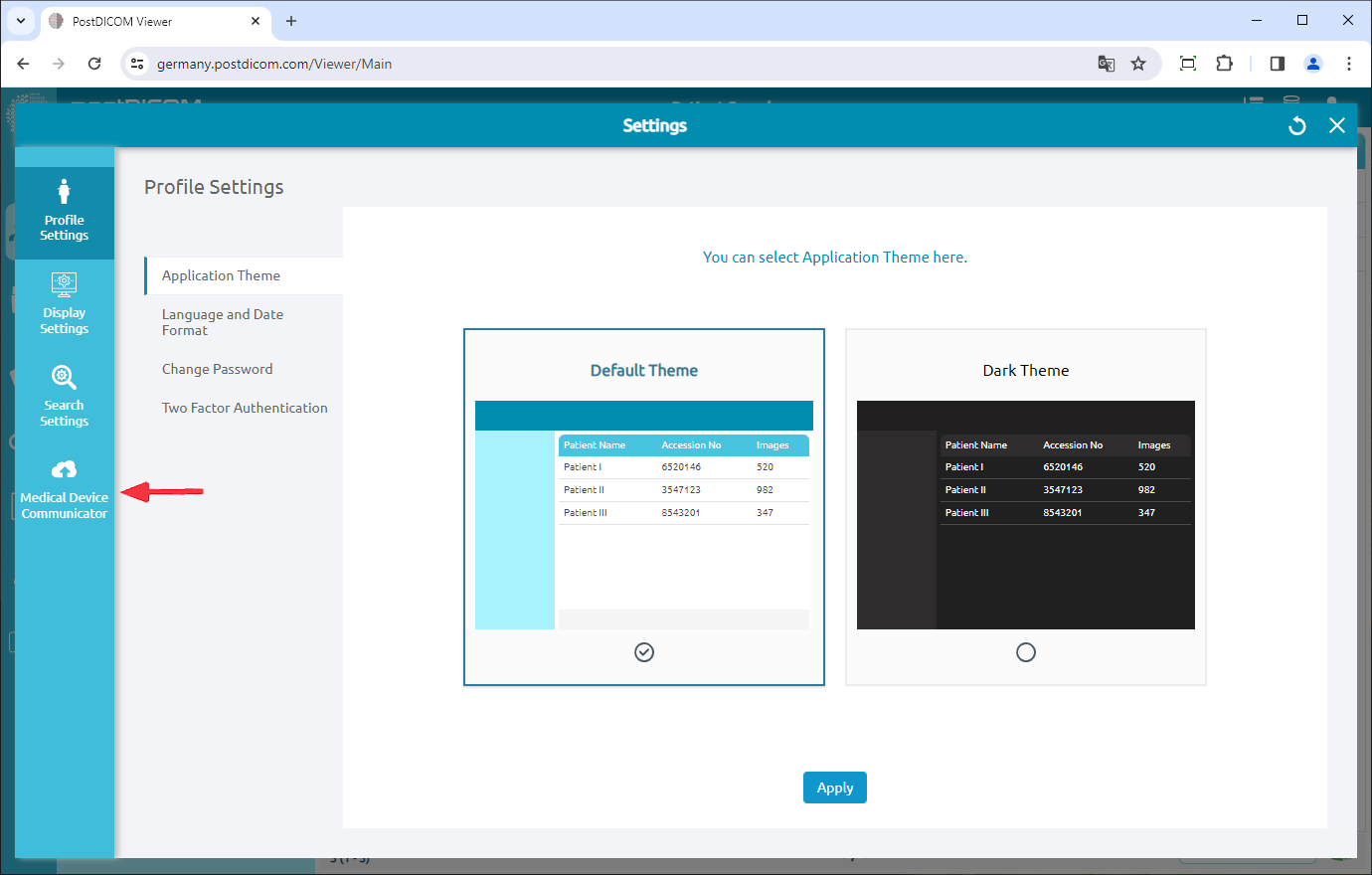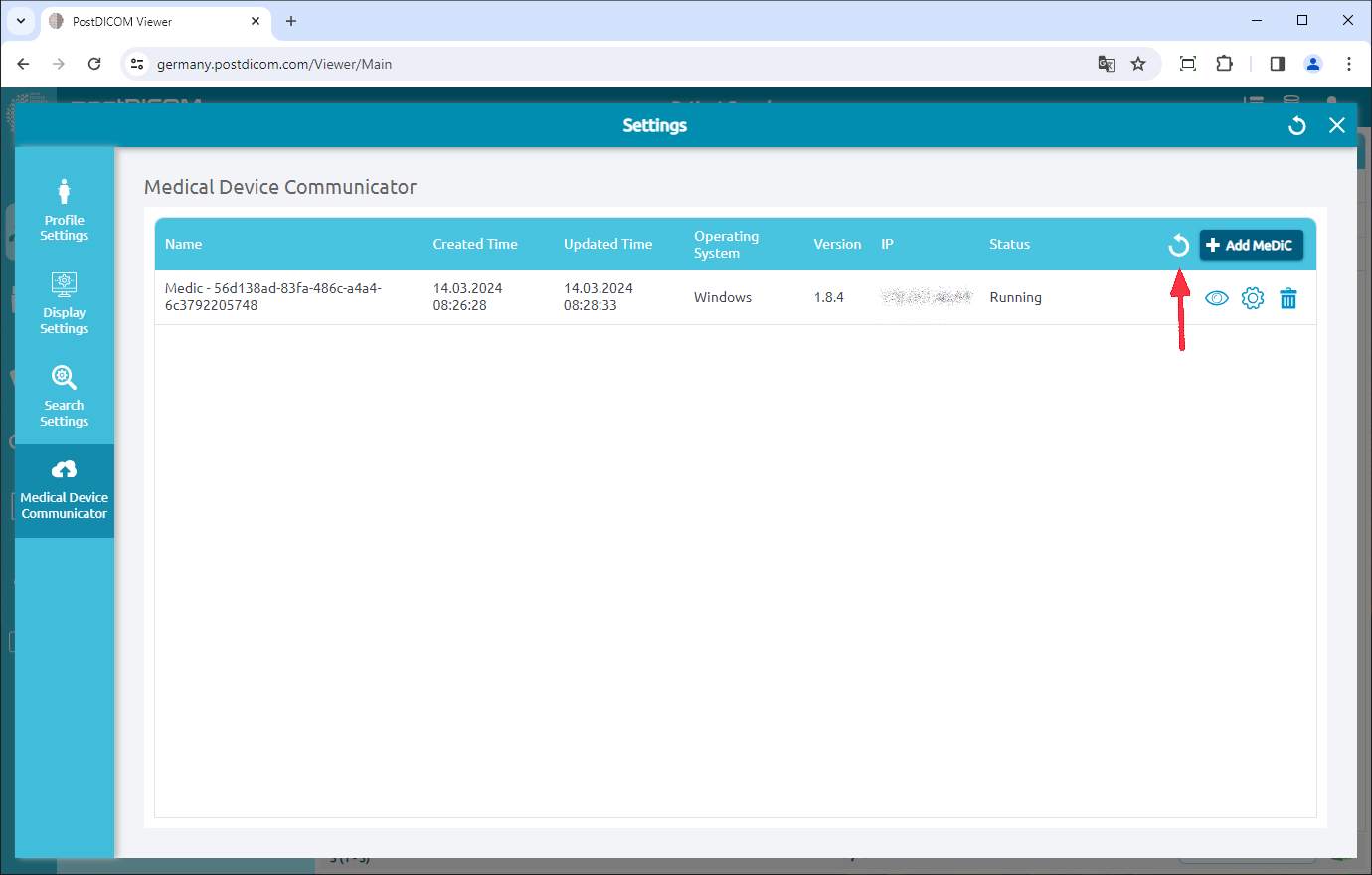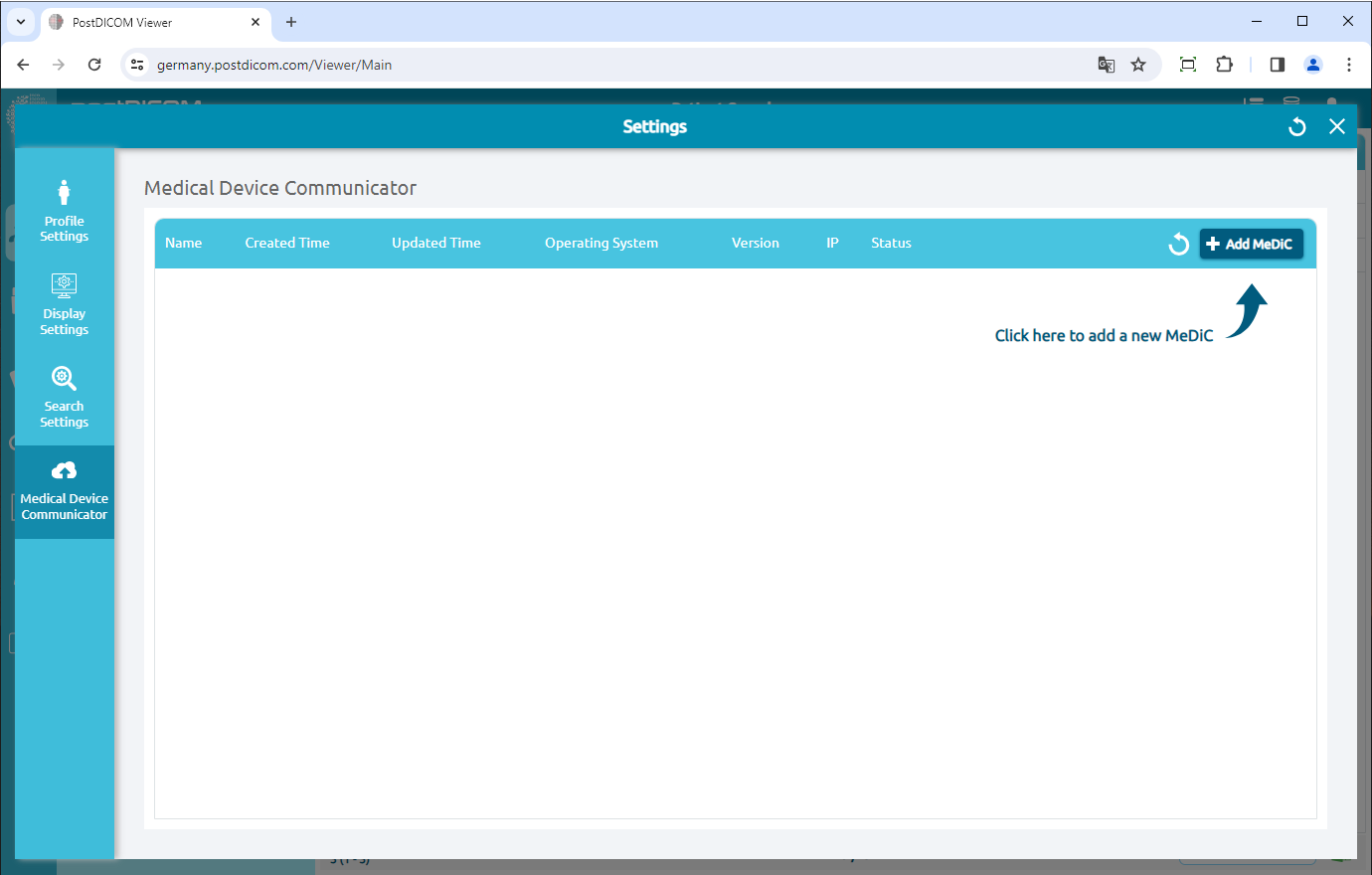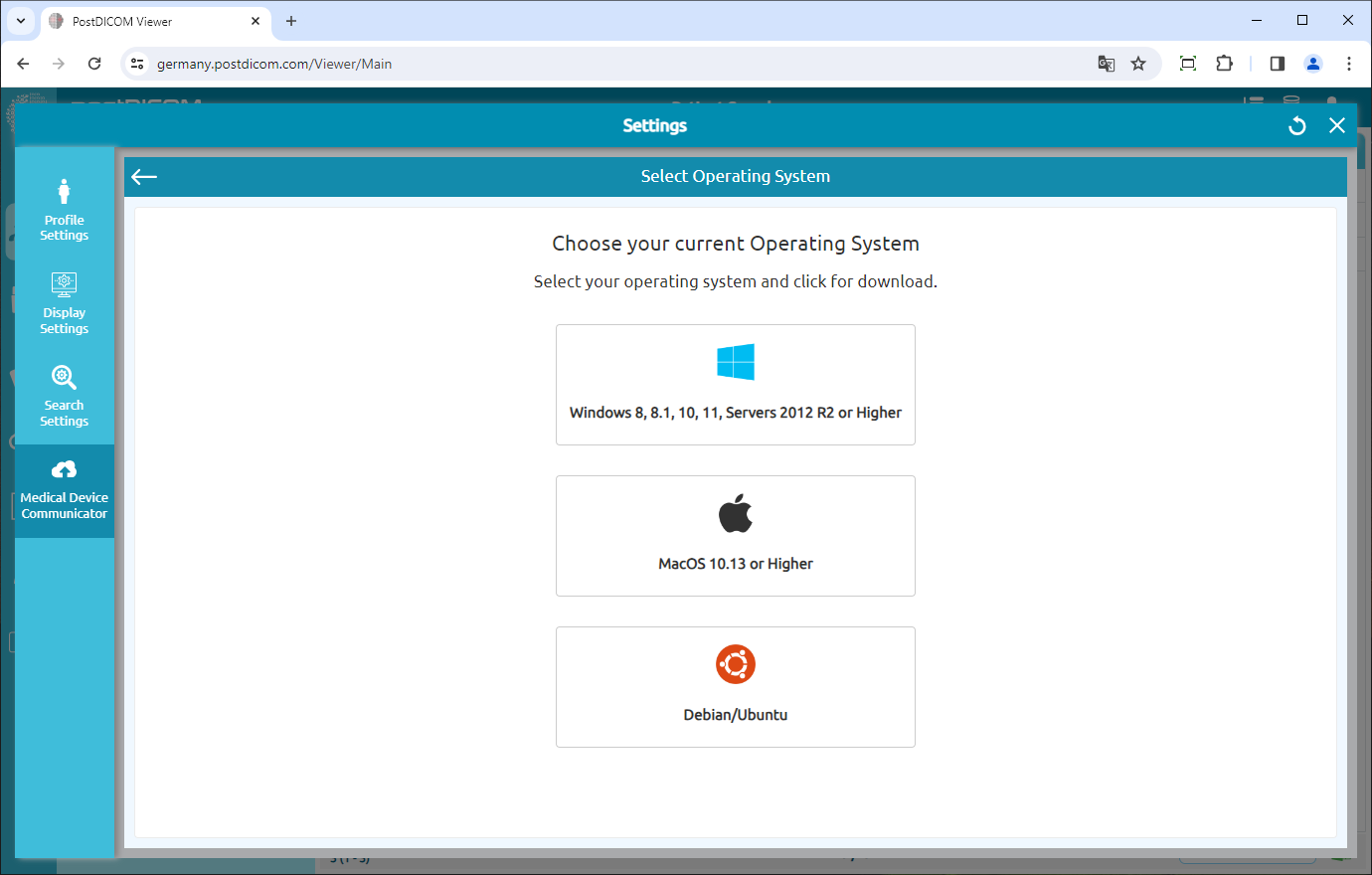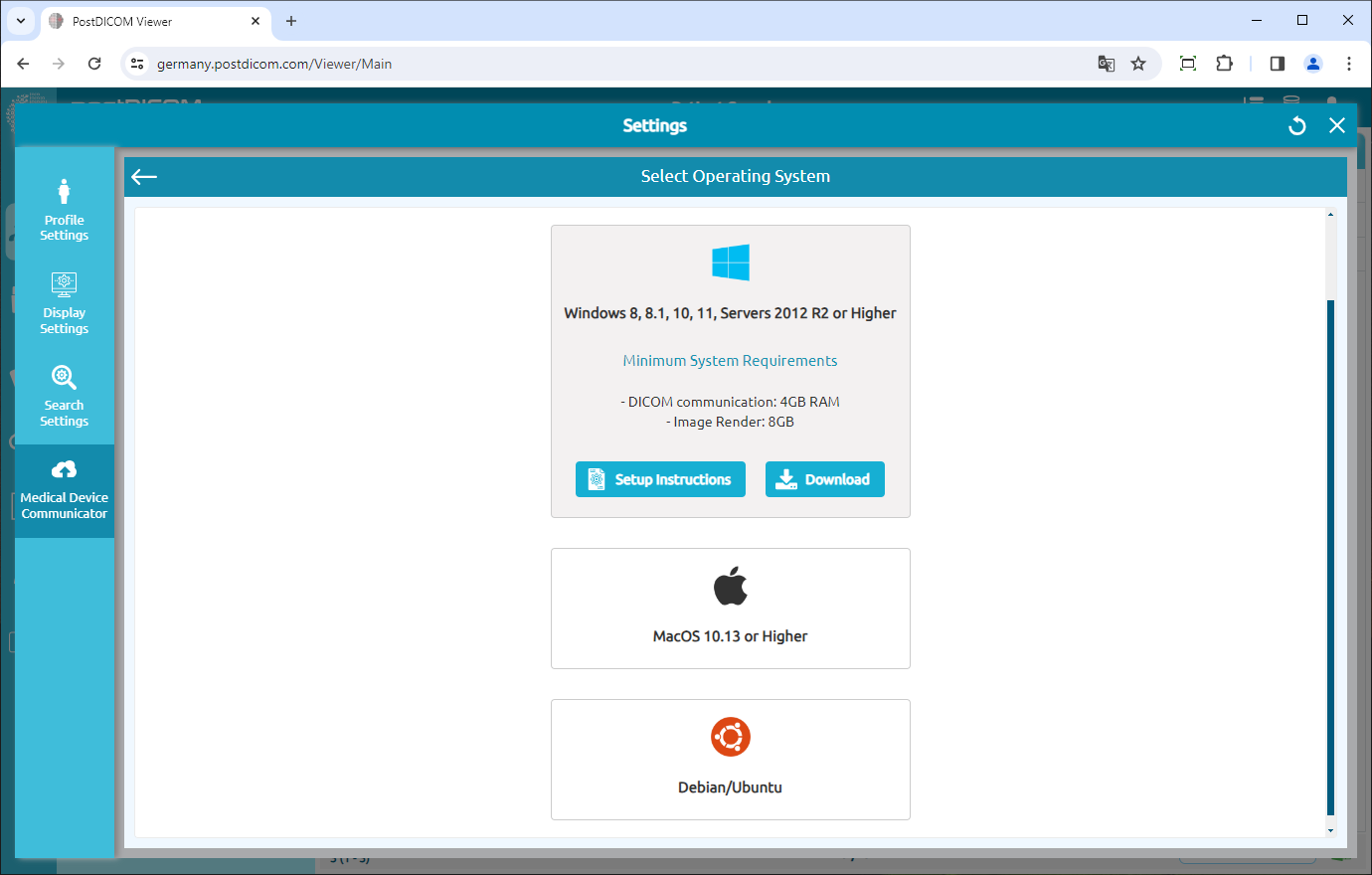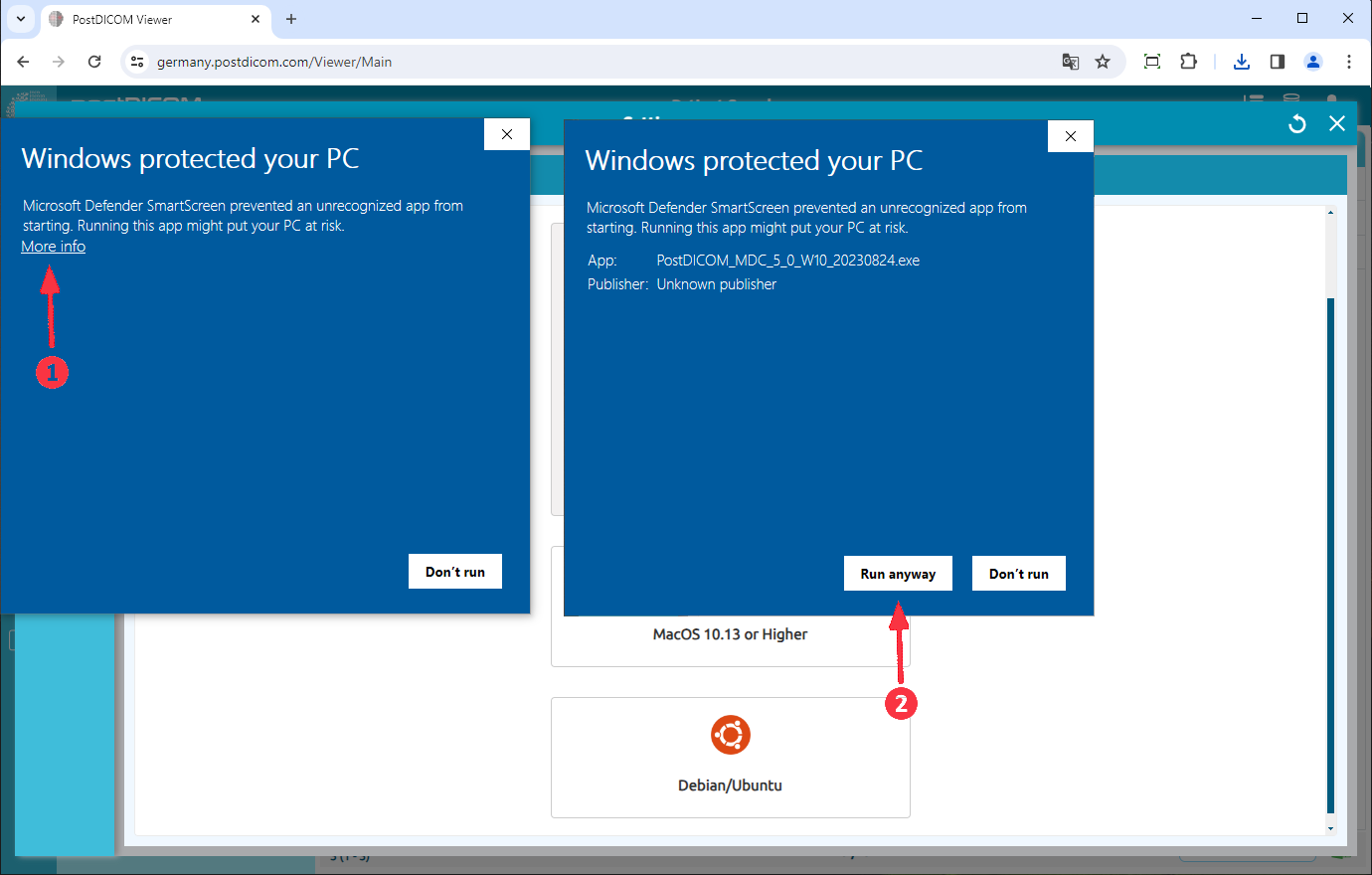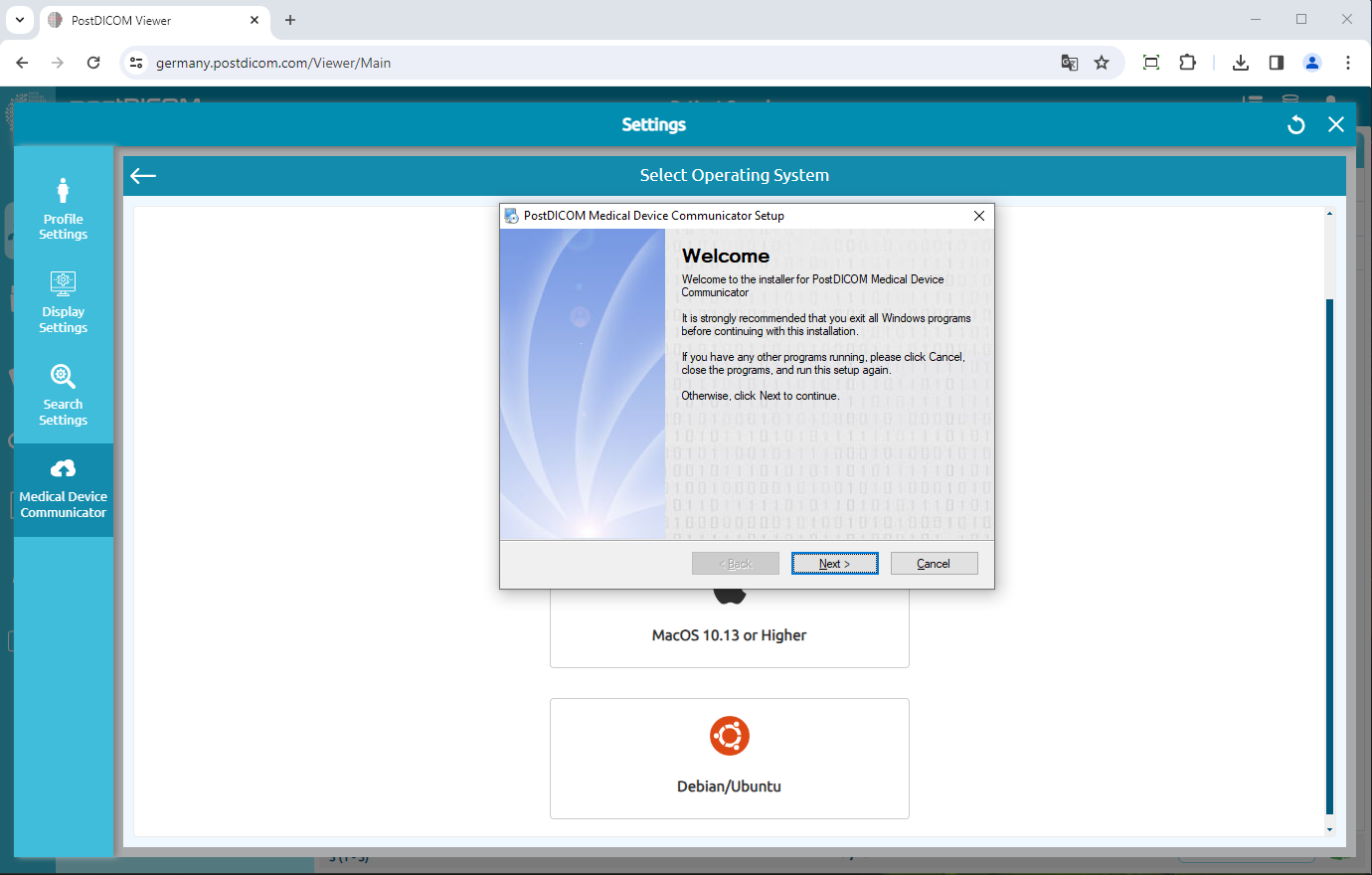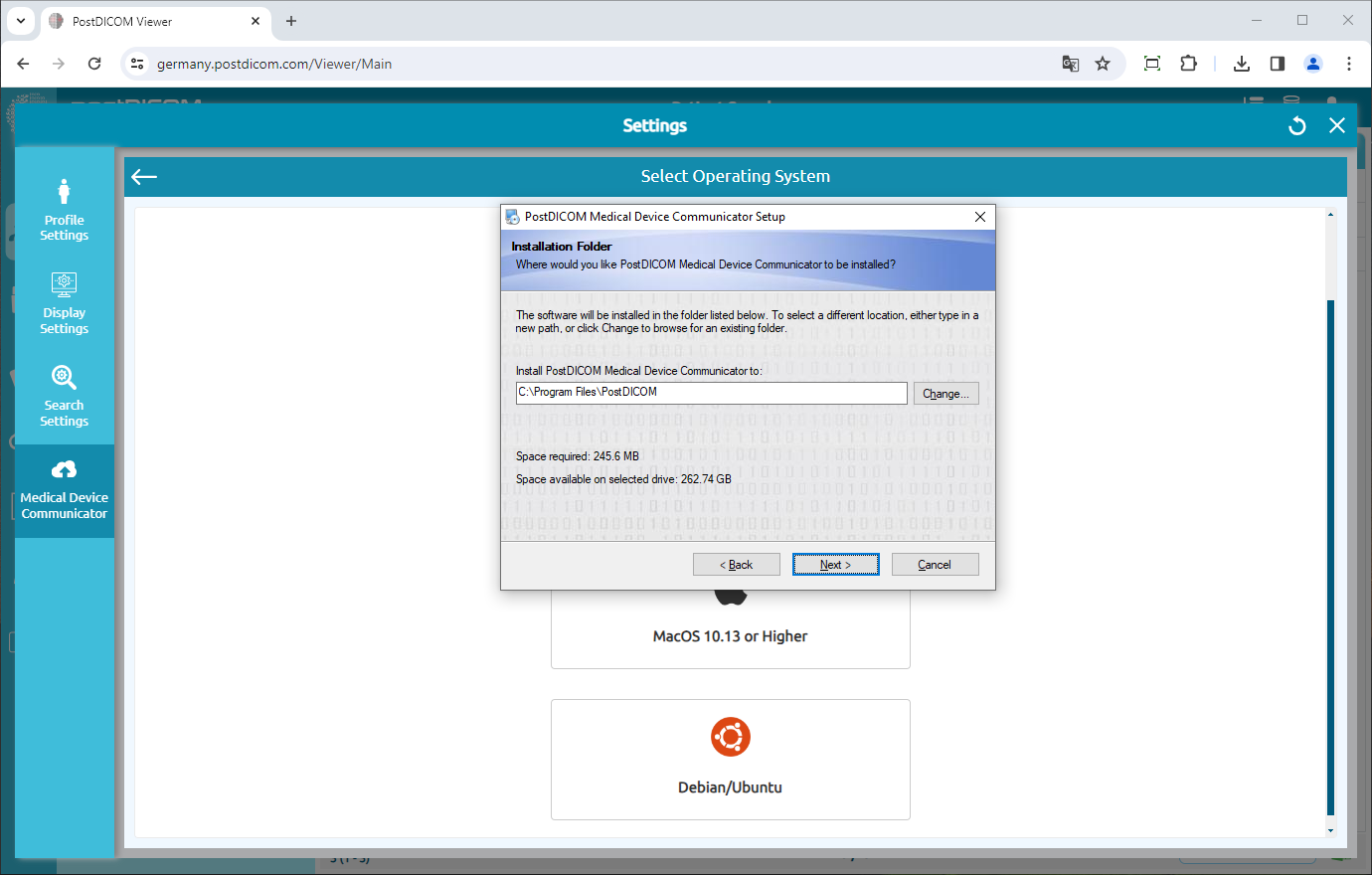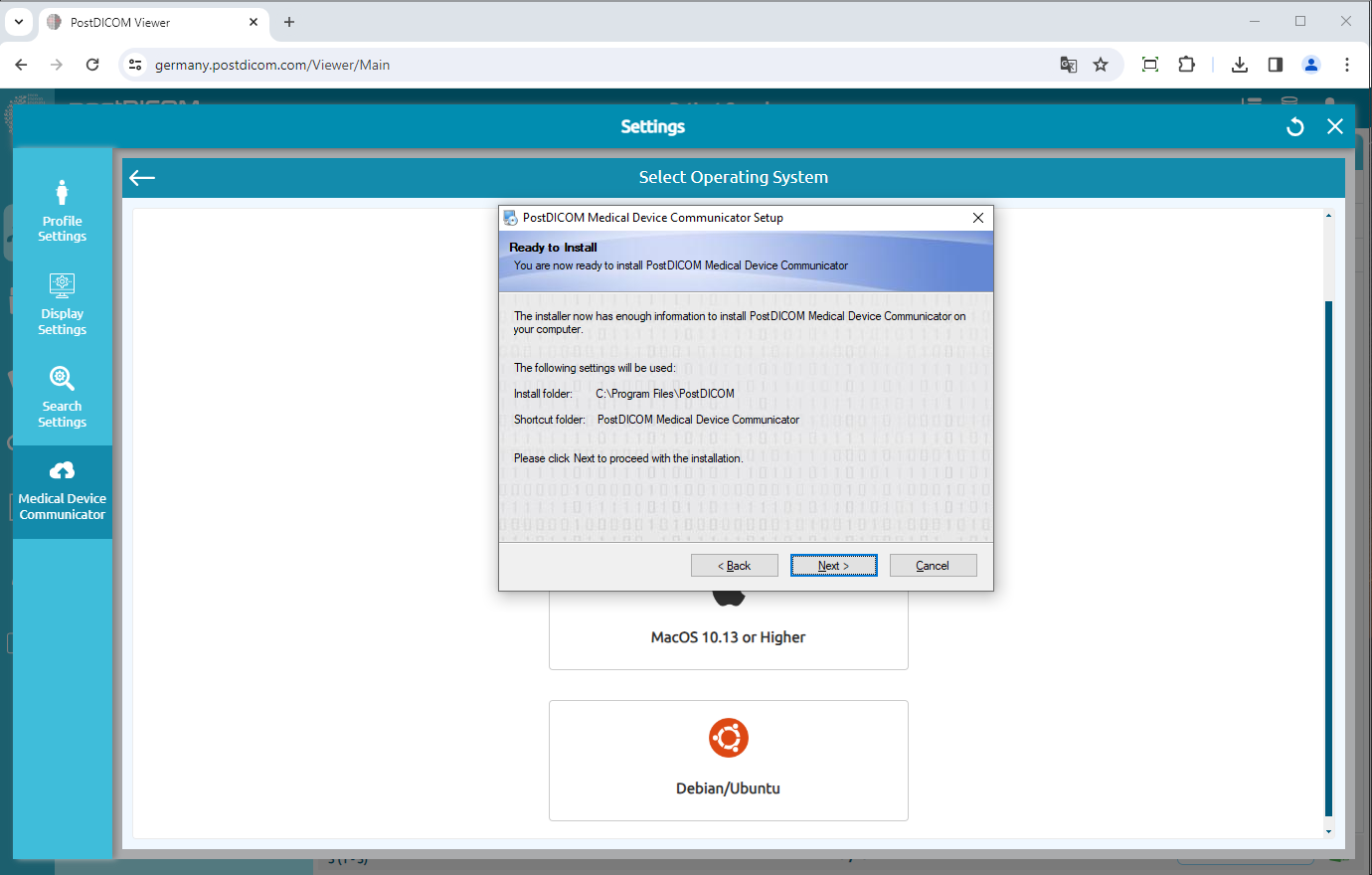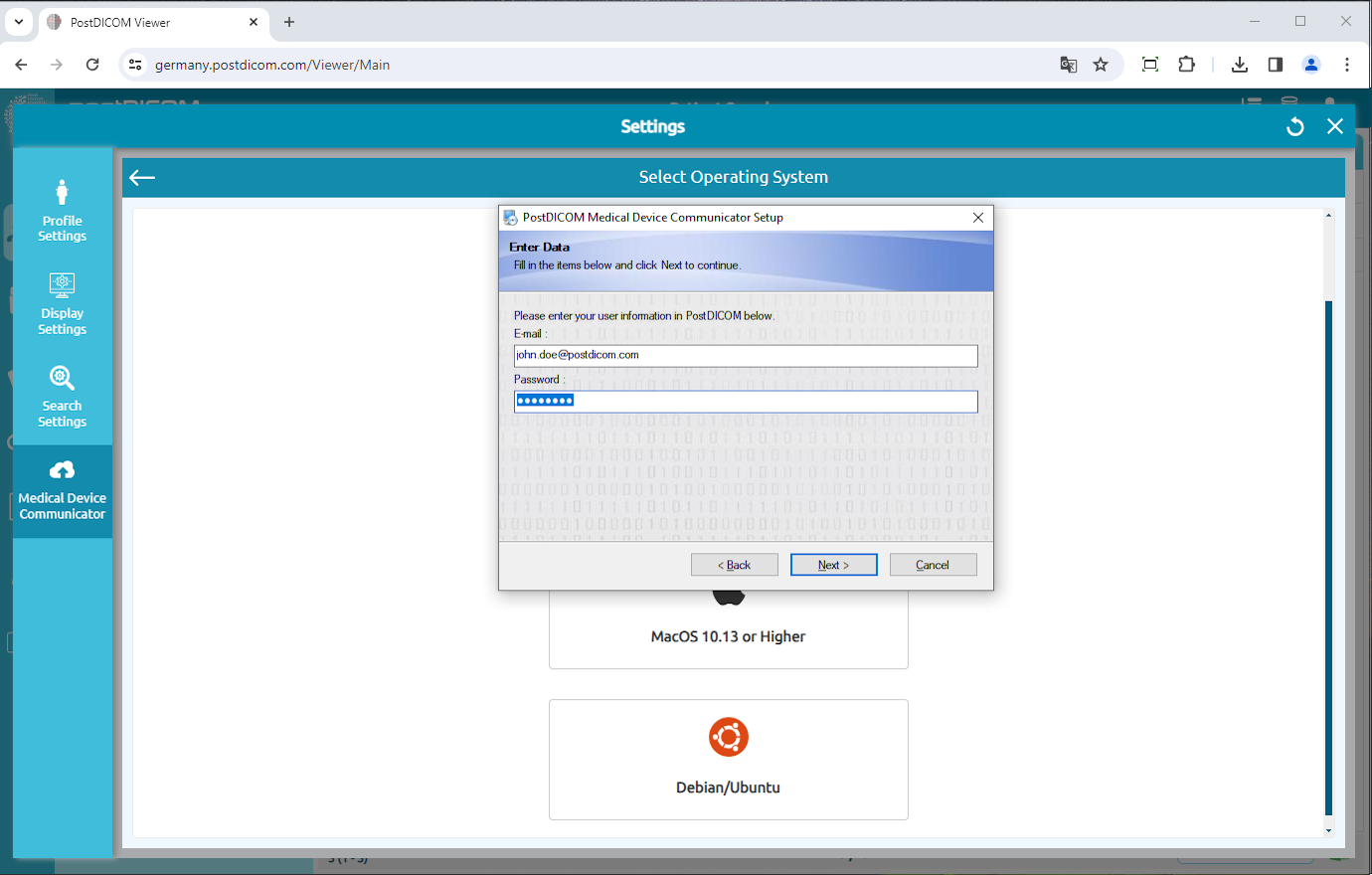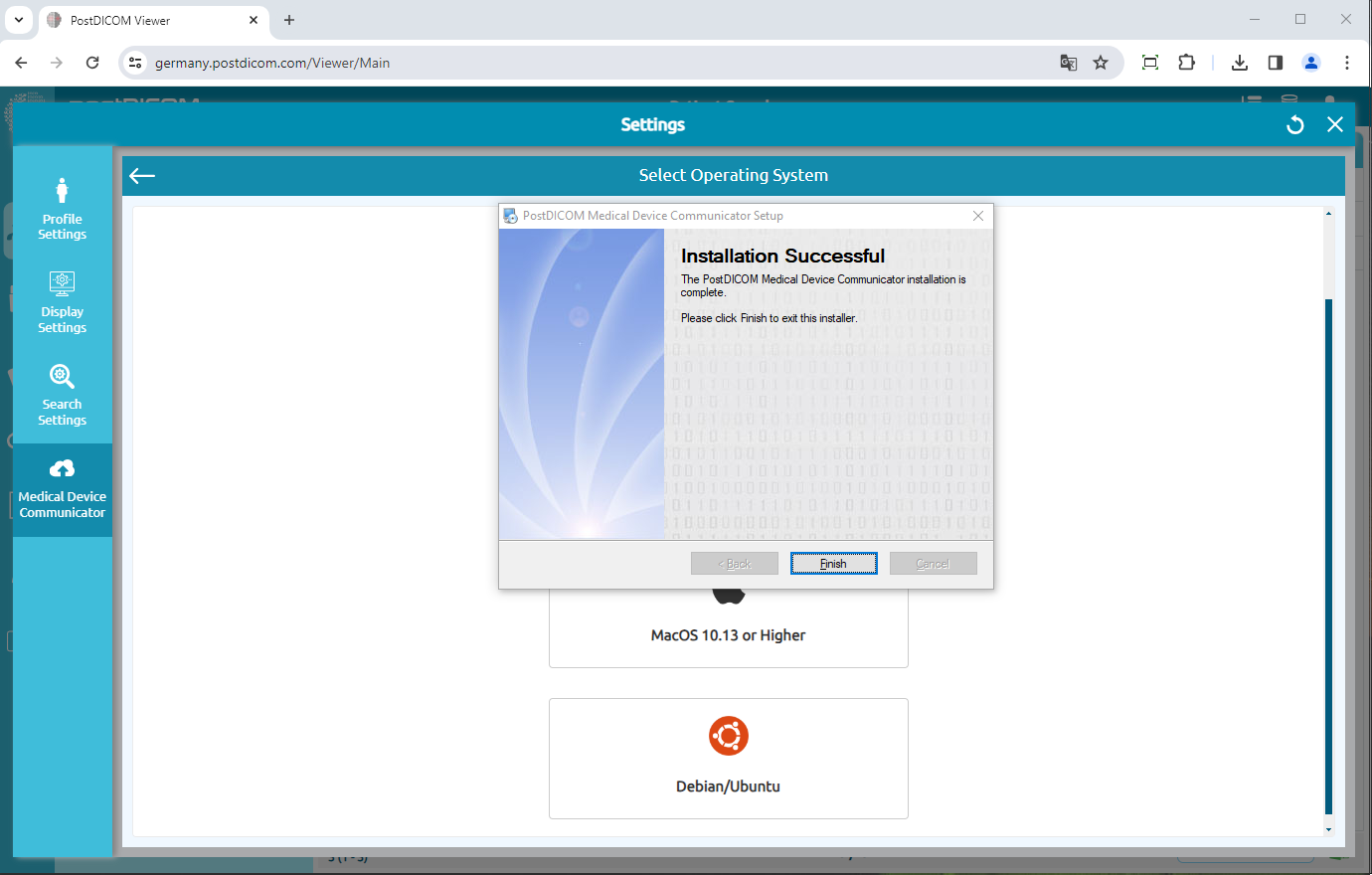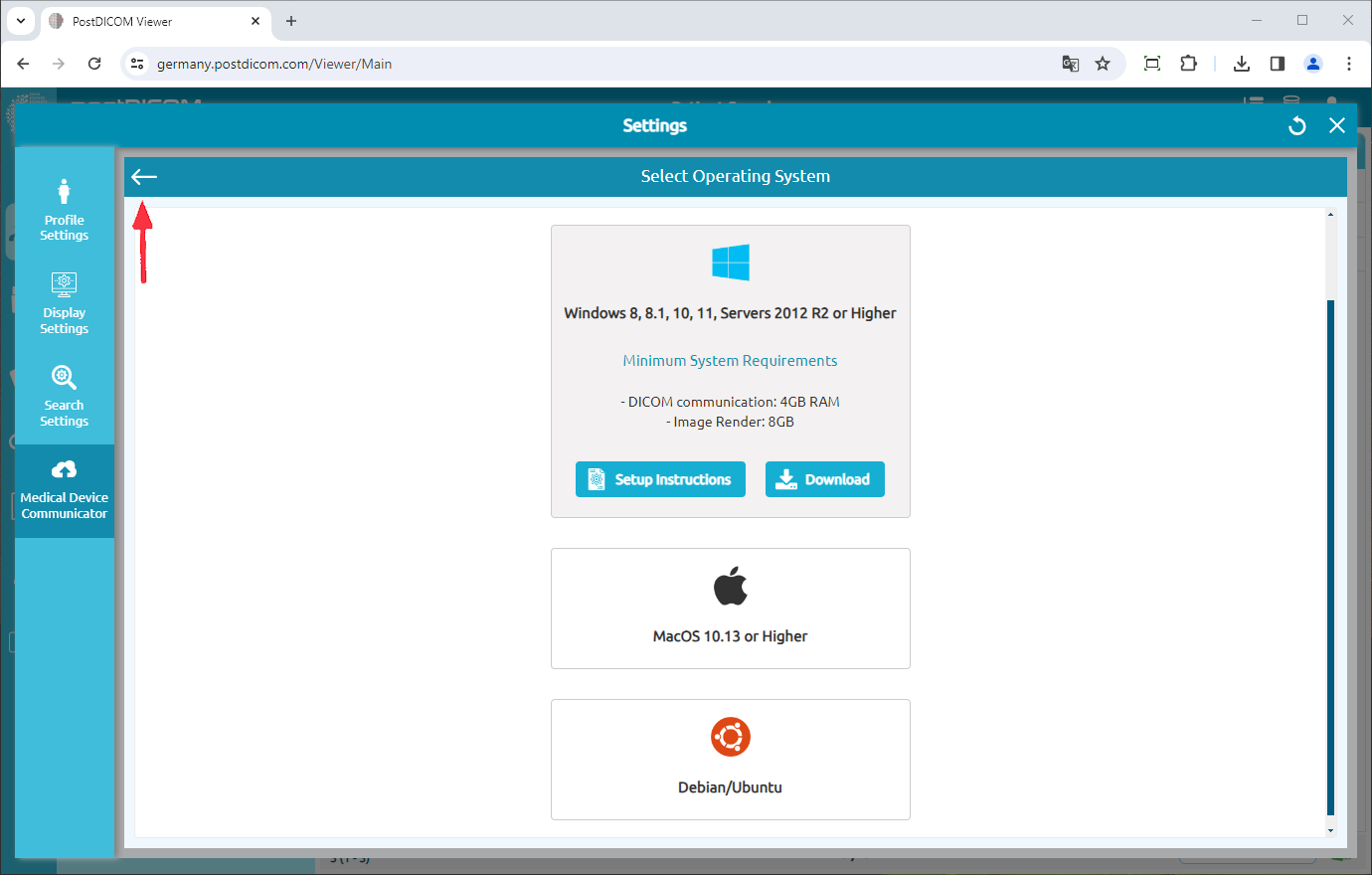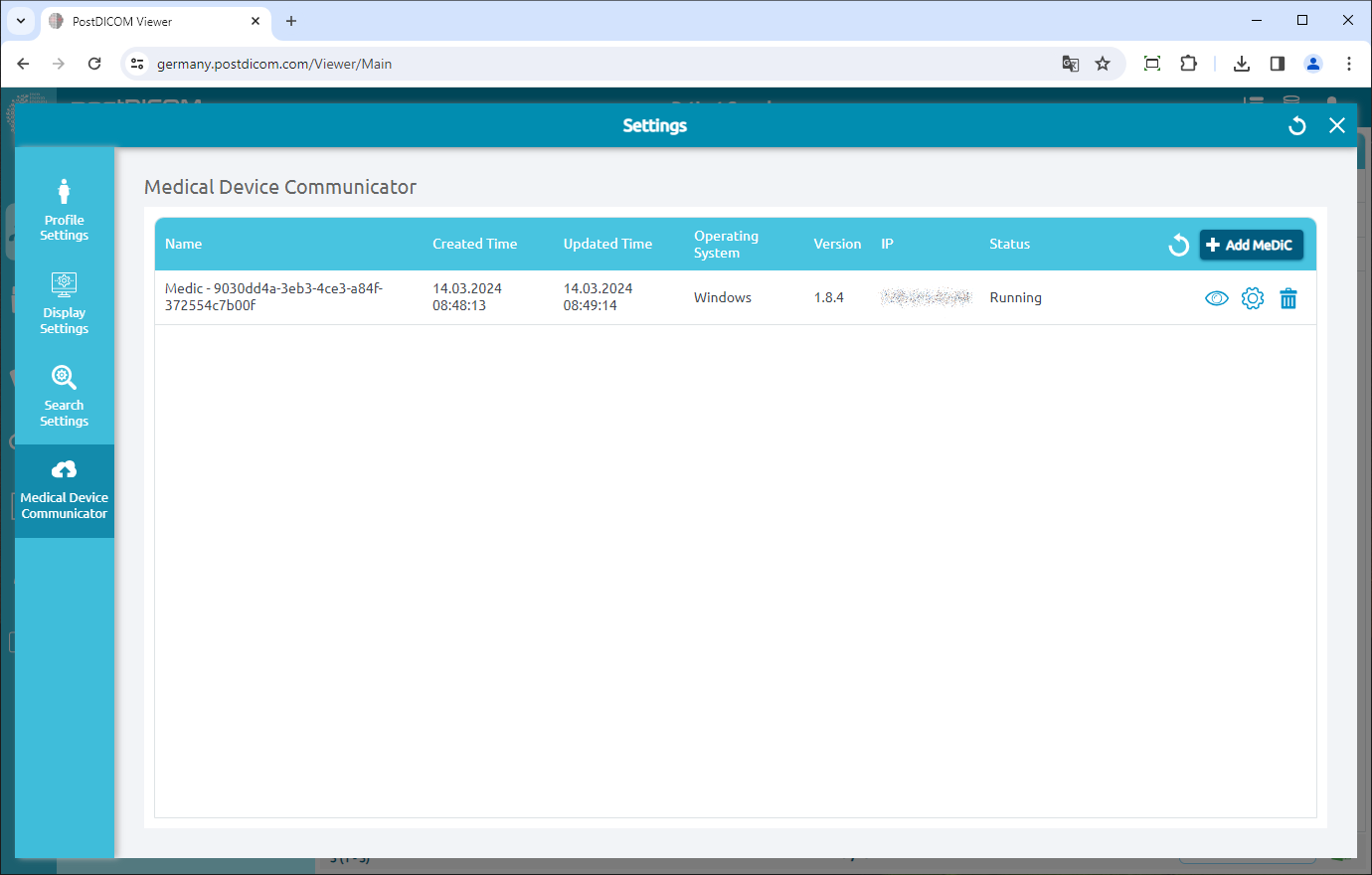Meld u aan bij uw account en klik op het pictogram „Instellingen” in de rechterbovenhoek van de pagina.
Klik op het menu-item „Medical Device Communicator” aan de linkerkant van de pagina.
Meld u aan bij uw account en klik op het pictogram „Instellingen” in de rechterbovenhoek van de pagina.
Klik op het menu-item „Medical Device Communicator” aan de linkerkant van de pagina.
De MediC-toepassingen van de huidige gebruiker worden aan de rechterkant van de pagina weergegeven. Voor elke MediC-toepassing worden de naam, de aangemaakte tijd, de bijgewerkte tijd, het besturingssysteem, de versie, het IP-adres en de huidige status weergegeven. Als u uw MediC-toepassing niet ziet, klik dan op de knop „Vernieuwen” om de lijst met MediC-toepassingen te vernieuwen.
Om een nieuwe MeDiC toe te voegen, klikt u op de knop „MeDiC toevoegen” rechtsboven in het veld.
Het formulier „Besturingssysteem selecteren” wordt getoond en ondersteunde besturingssystemen worden op het formulier vermeld. MediC-toepassingen kunnen worden uitgevoerd op computers met Microsoft Windows 8, 8.1, 10 of 11. Bovendien kan het draaien op Macintosh-computers zoals Apple MacOS. De minimumvereisten voor het bijbehorende besturingssysteem zijn te zien door op het informatiepictogram te klikken. Kies het besturingssysteem dat compatibel is met je computer.
Klik op het besturingssysteem om de MeDiC-setup naar uw computer te downloaden.
Wanneer het installatiebestand is gedownload, klikt u op „PostDICOM_MDC.exe” om het uit te voeren. Als u een runwaarschuwing krijgt, zoals in de schermafbeeldingen hieronder, moet u mogelijk op „Meer informatie” klikken en op „Toch uitvoeren” klikken om de MeDiC-installatie te starten. Kijk naar de afbeelding hieronder.
De instellingenpagina van de PostDicom Medical Device Communicator wordt geopend. Klik op de knop „Volgende”.
De selectiepagina voor de doelmap wordt geopend. De software wordt geïnstalleerd in de standaardmap die in het tekstgebied wordt vermeld. Als u een andere locatie wilt selecteren, klikt u op de knop „Wijzigen”. Wanneer de installatiemap is geselecteerd, klikt u op de knop „Next”.
U bent nu klaar om PostDiCom MeDic op uw computer te installeren. Klik op de knop „Next” om door te gaan met de installatie.
Voer uw e-mailadres en wachtwoord van PostDiCom in en klik op de knop „Volgende”.
Over een paar seconden is de MeDiC-installatie voltooid. Als het klaar is, klikt u op de knop „Voltooien” om het installatieprogramma te sluiten.
Wanneer de installatie is voltooid, klikt u op de knop „Terug” om uw MediC-applicatie (s) weer te geven.
U ziet de nieuw geïnstalleerde MeDic in de lijst van Medical Device Communicators met de naam, de gecreëerde tijd, het besturingssysteem, het IP-adres en de statusinformatie. Als u uw MediC-toepassing niet ziet, klik dan op de knop „Vernieuwen” om de lijst met MediC-toepassingen te verversen.
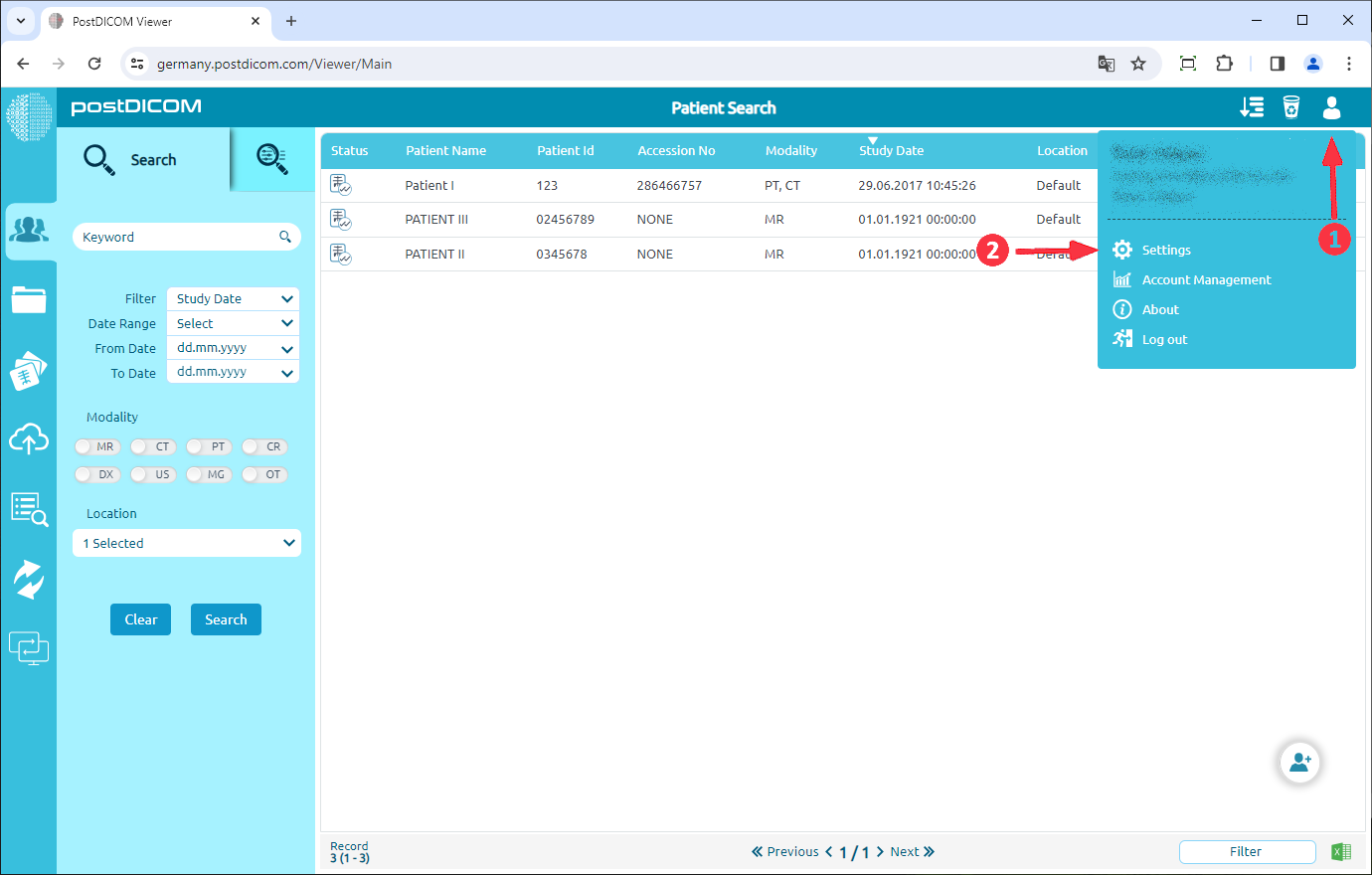
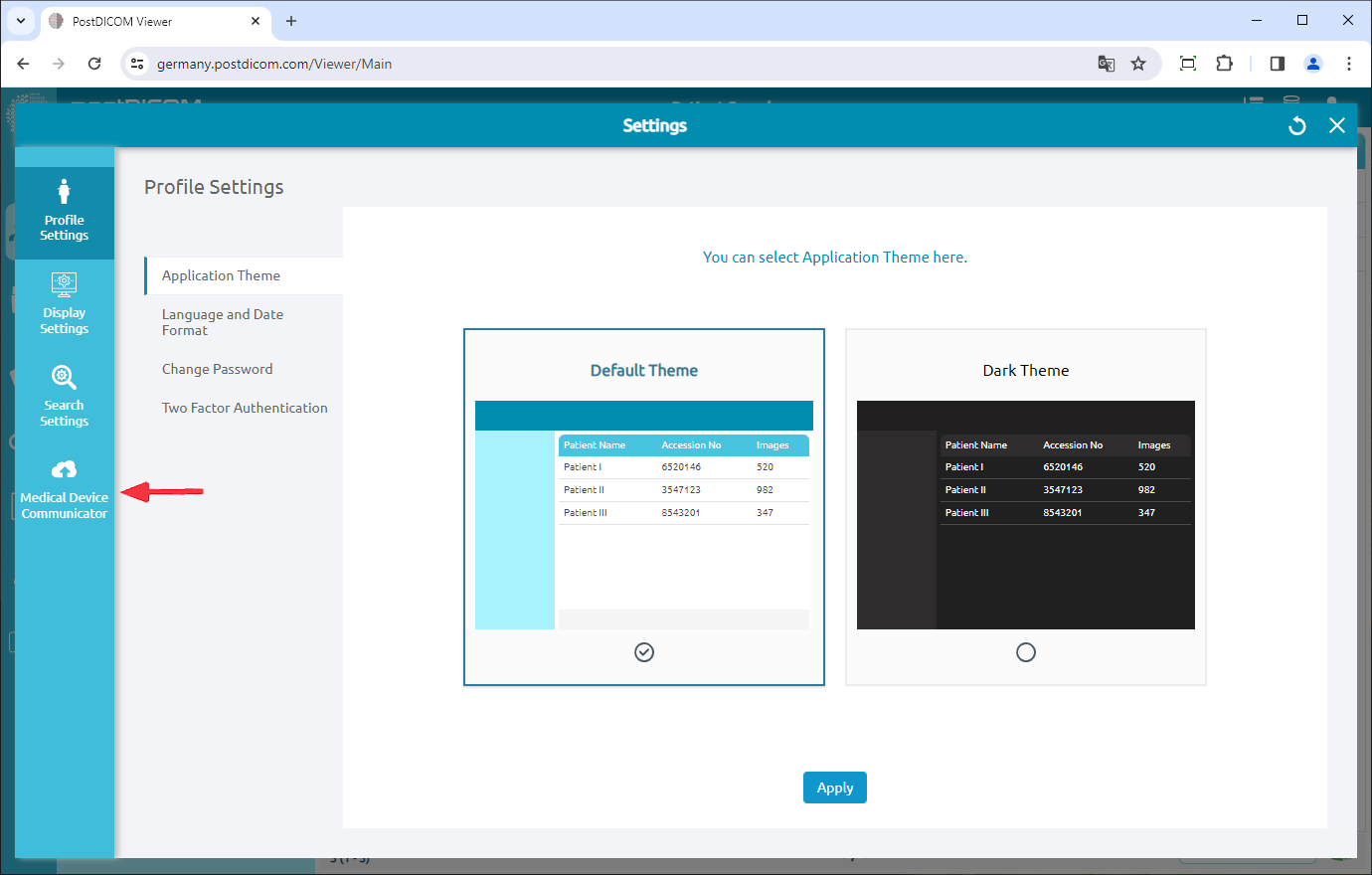
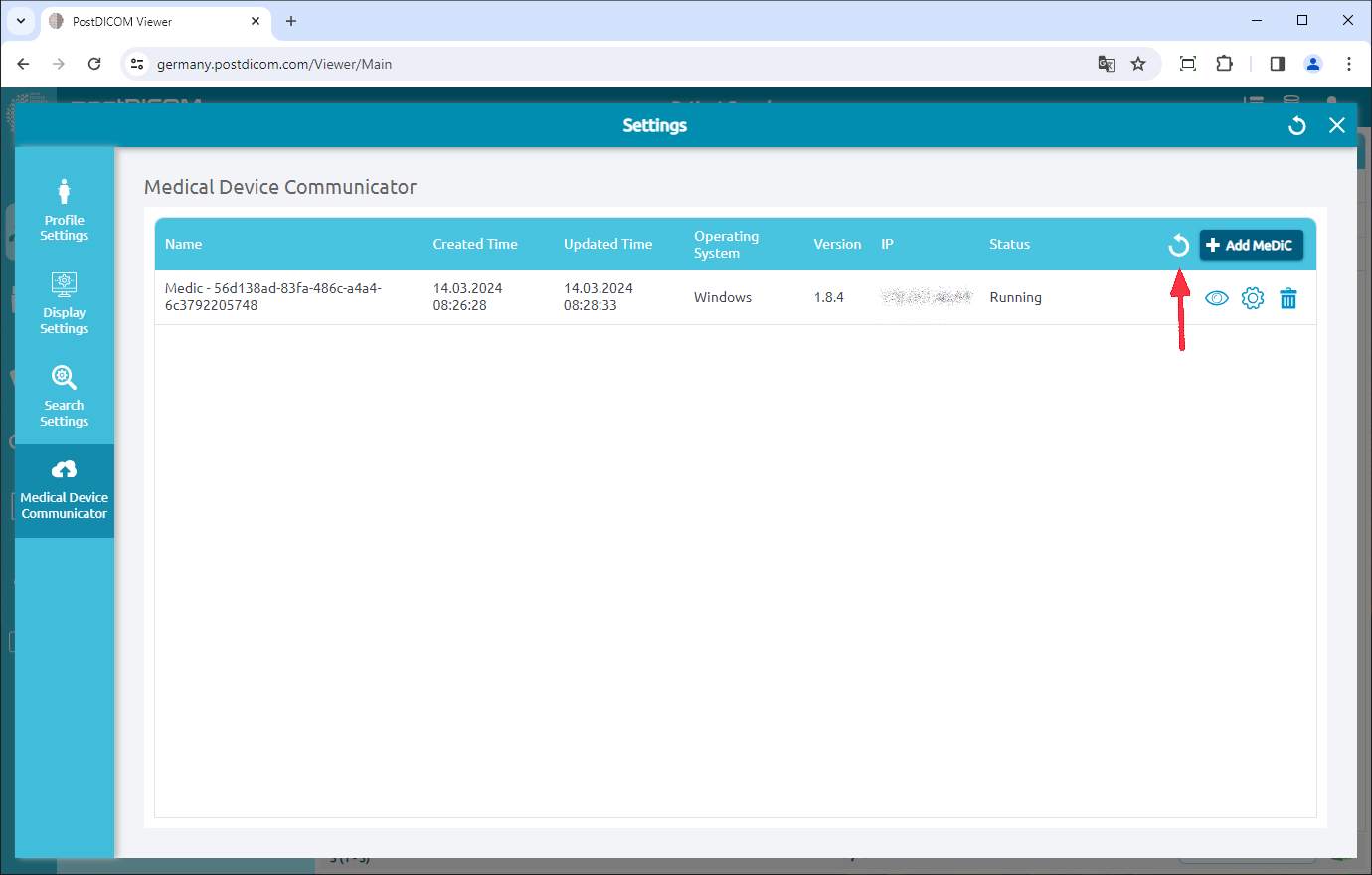
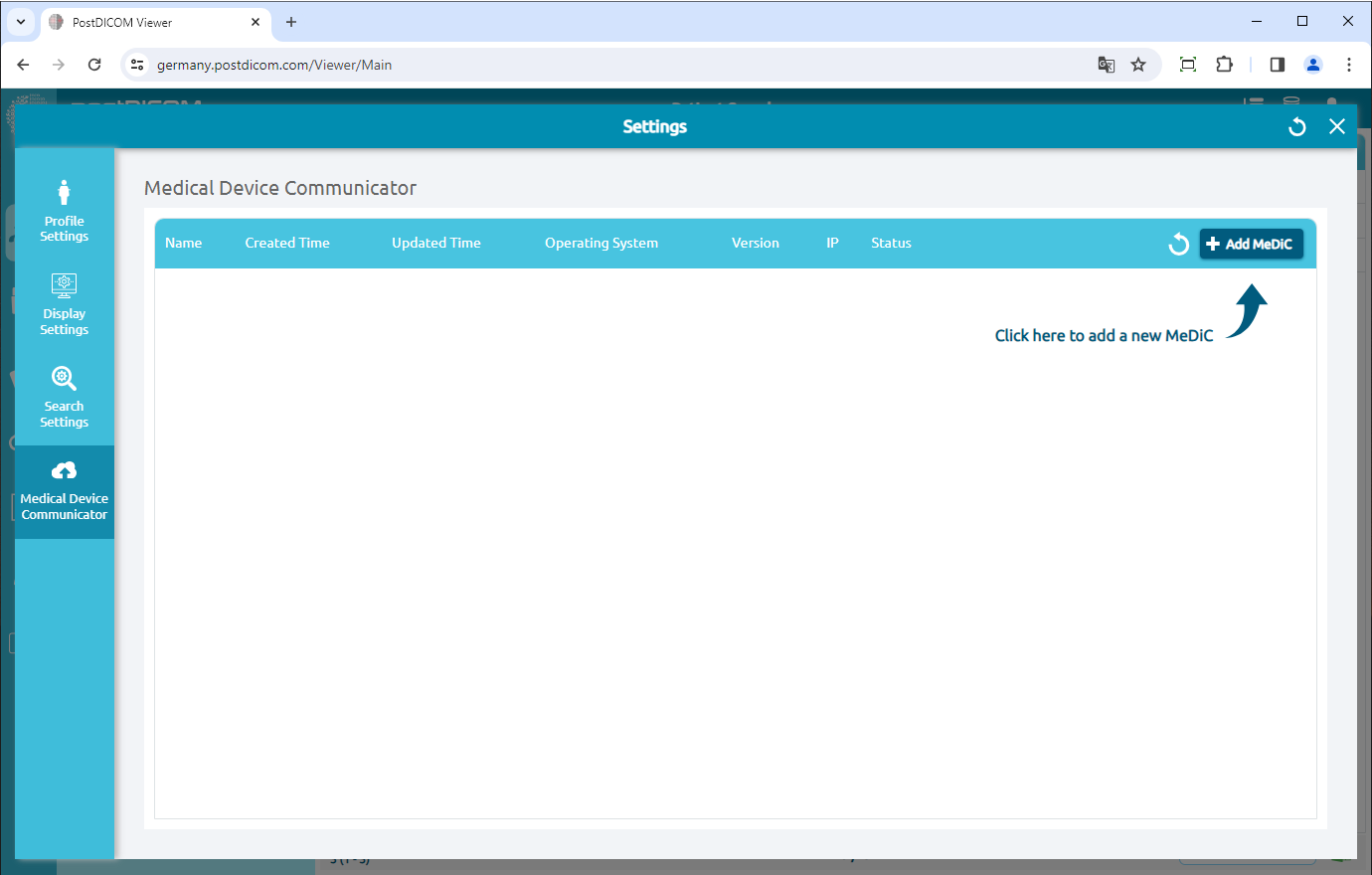
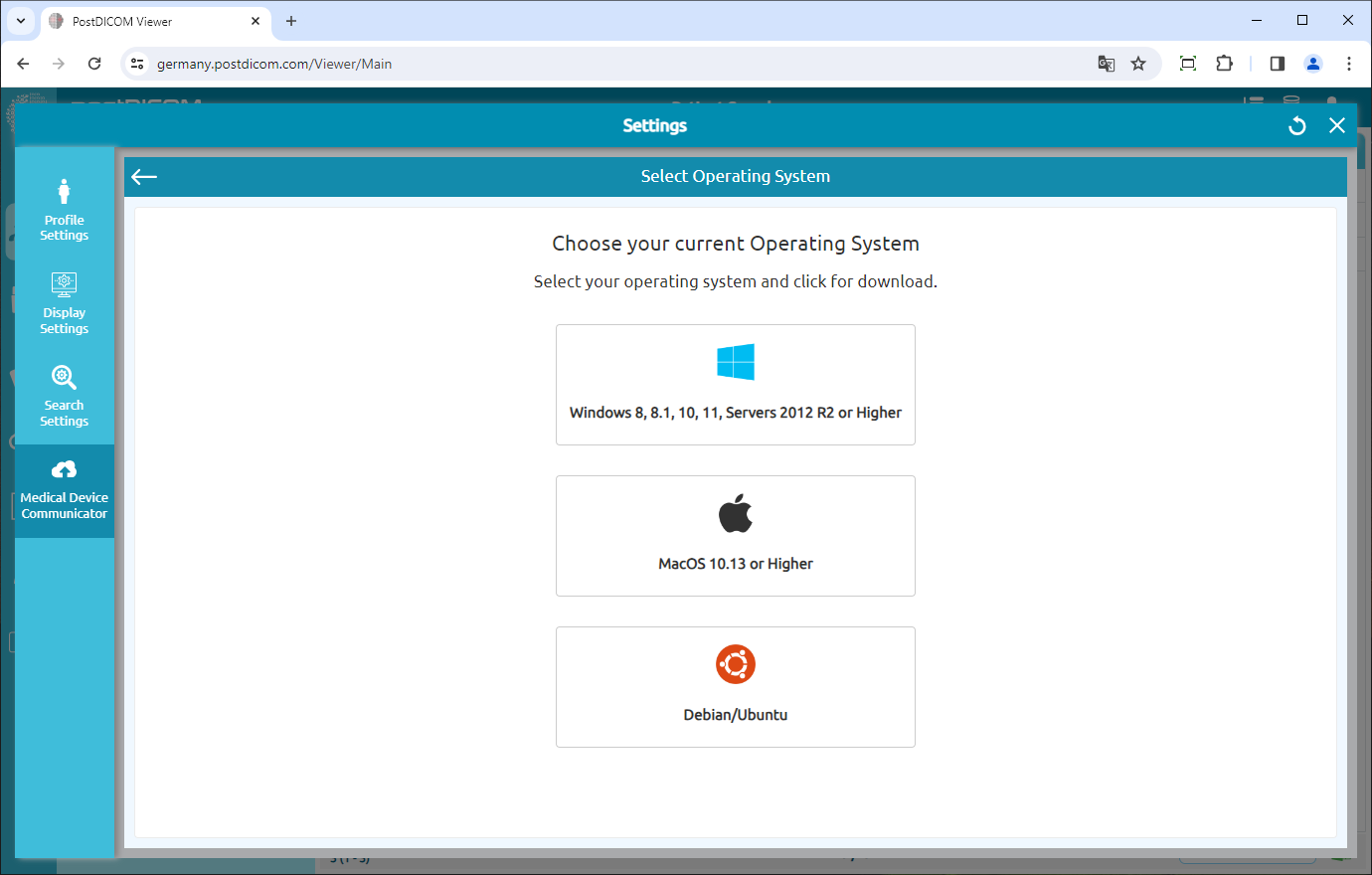
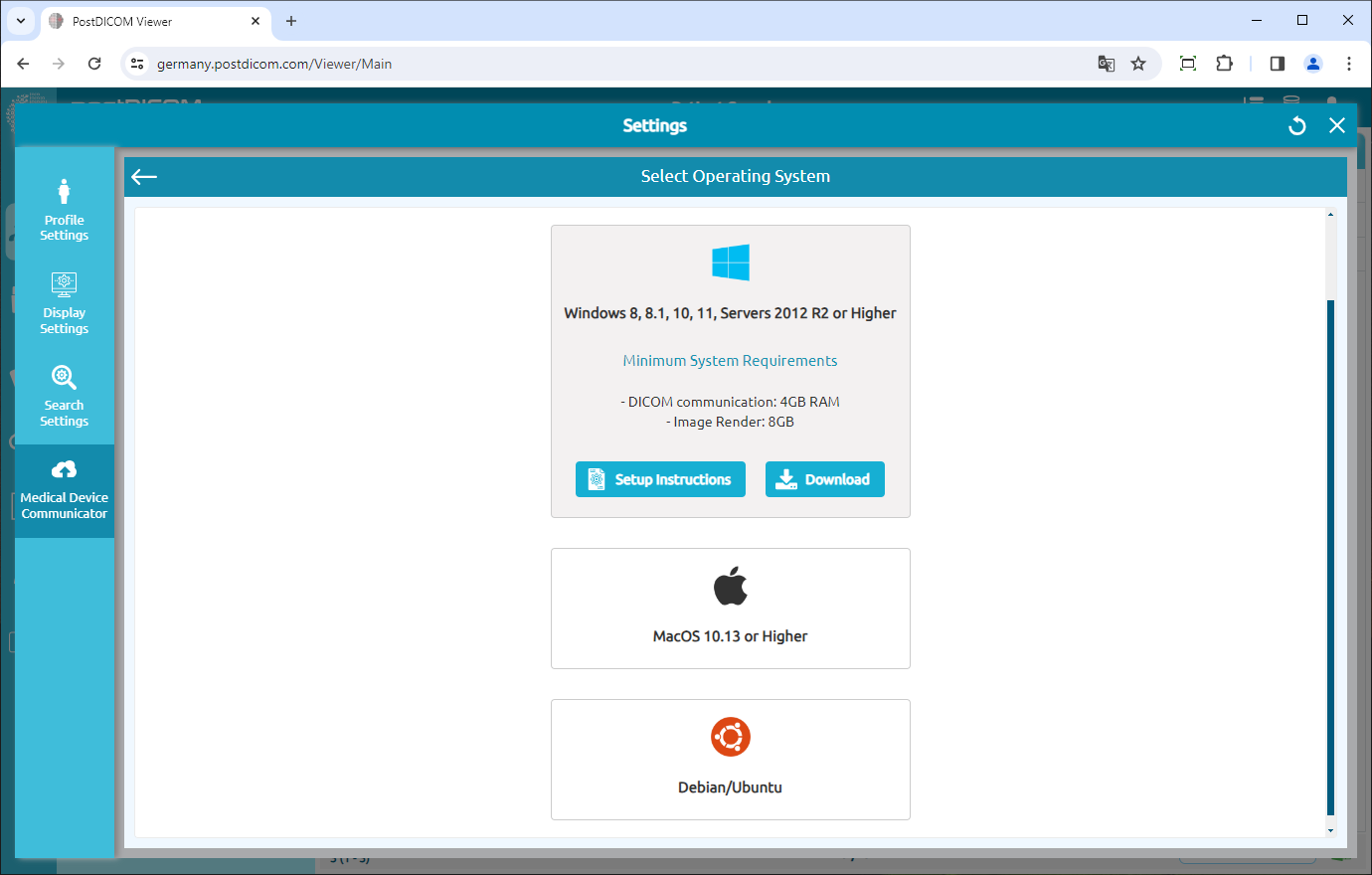
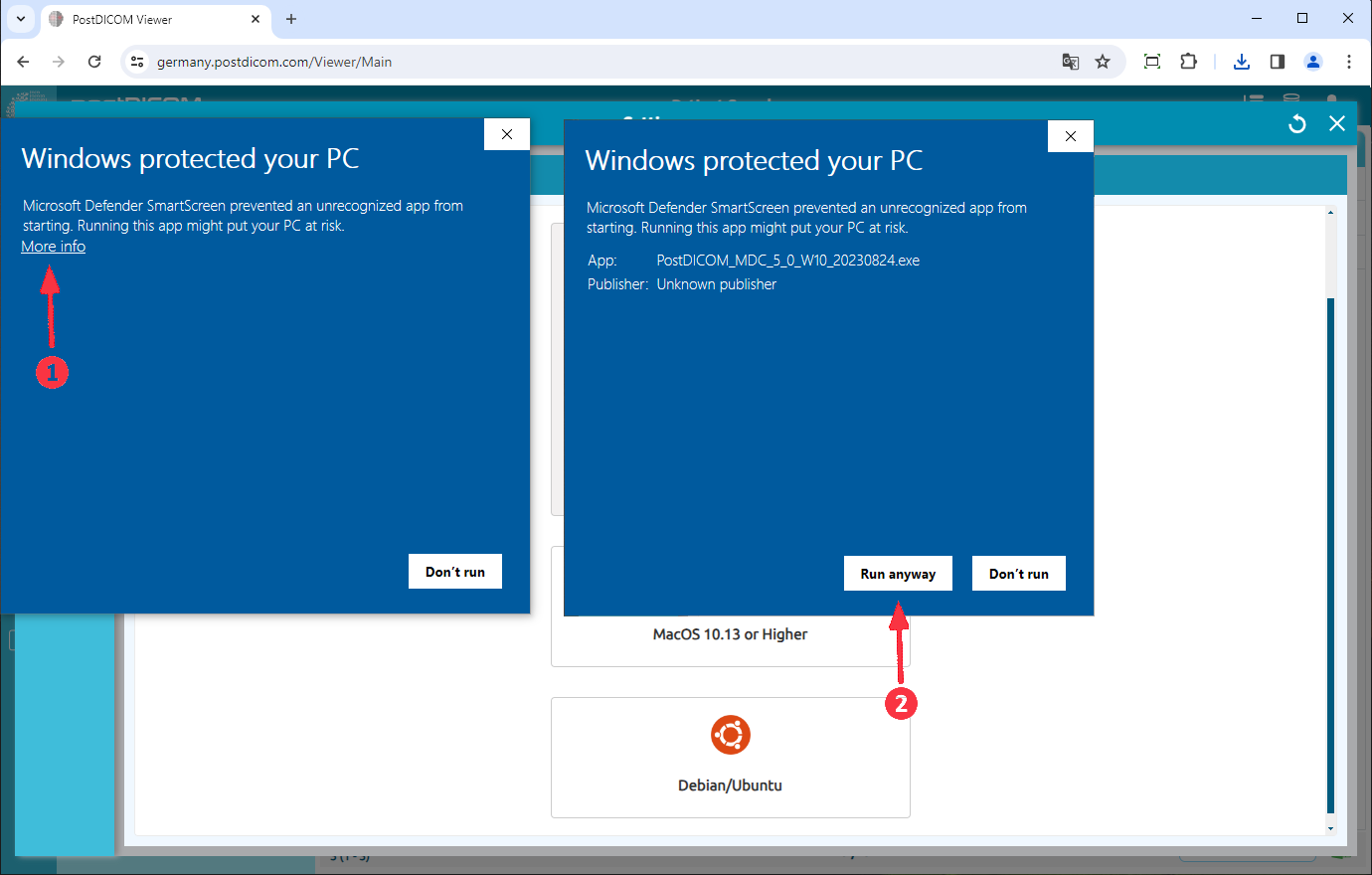
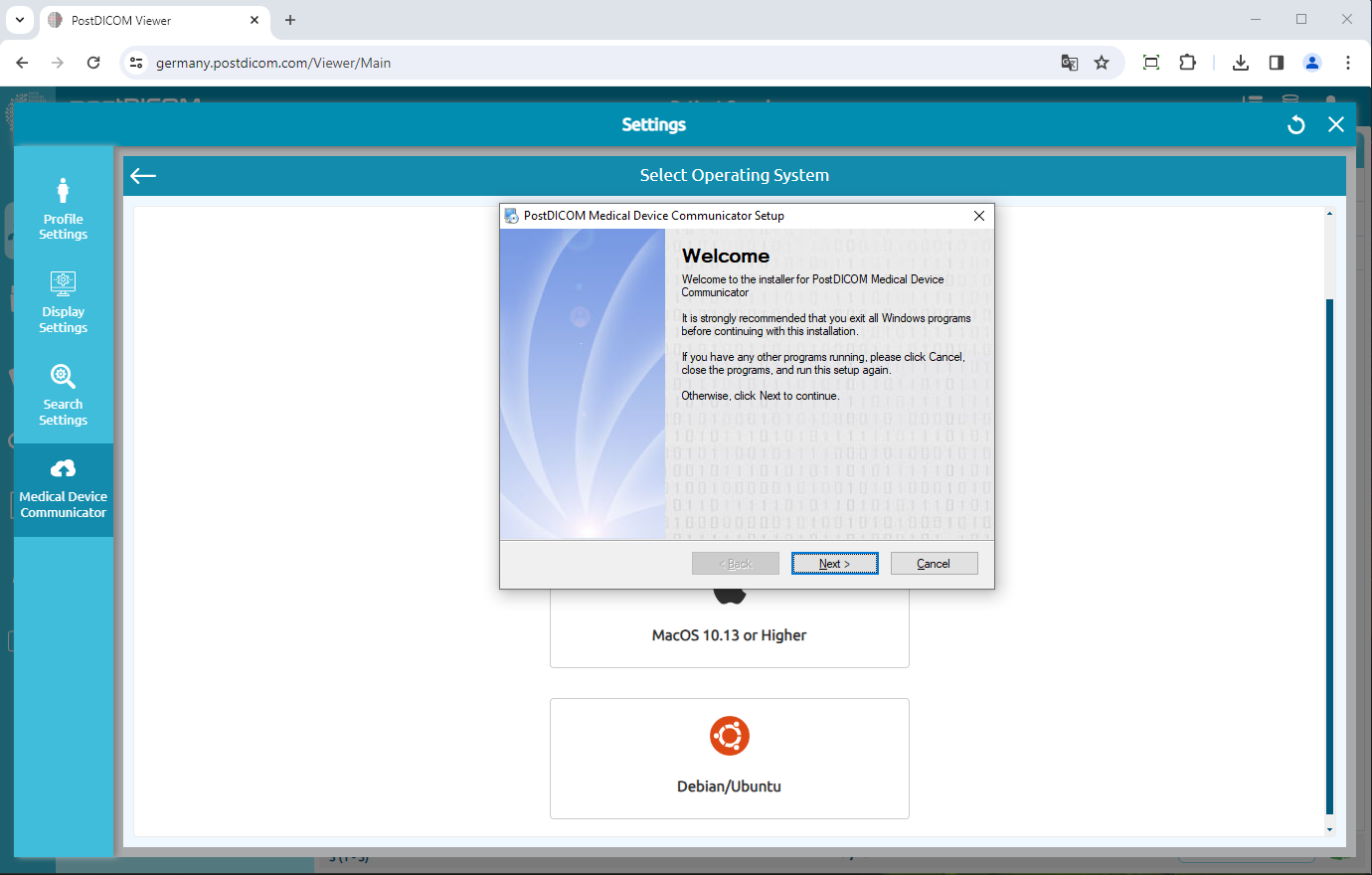
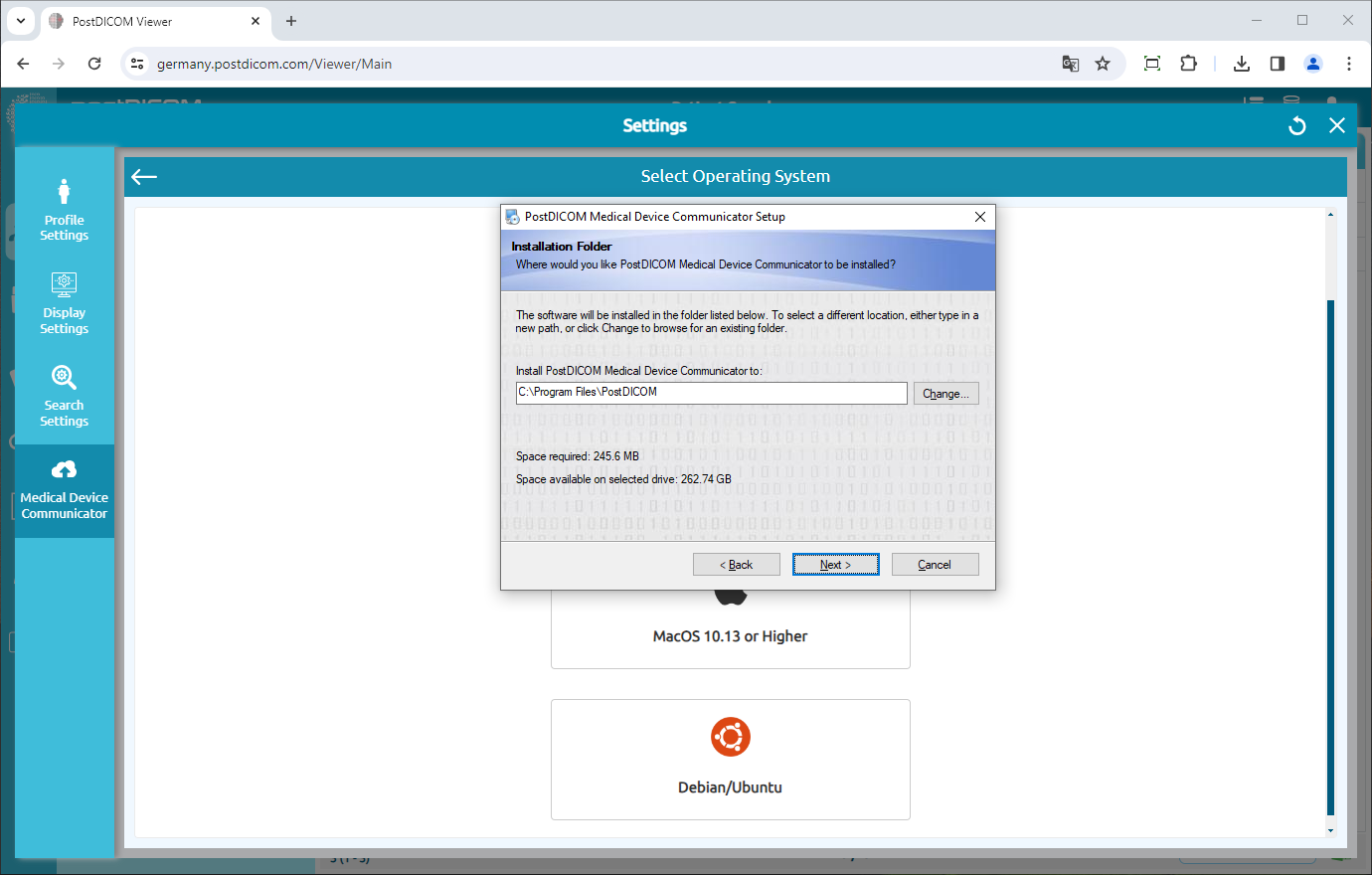
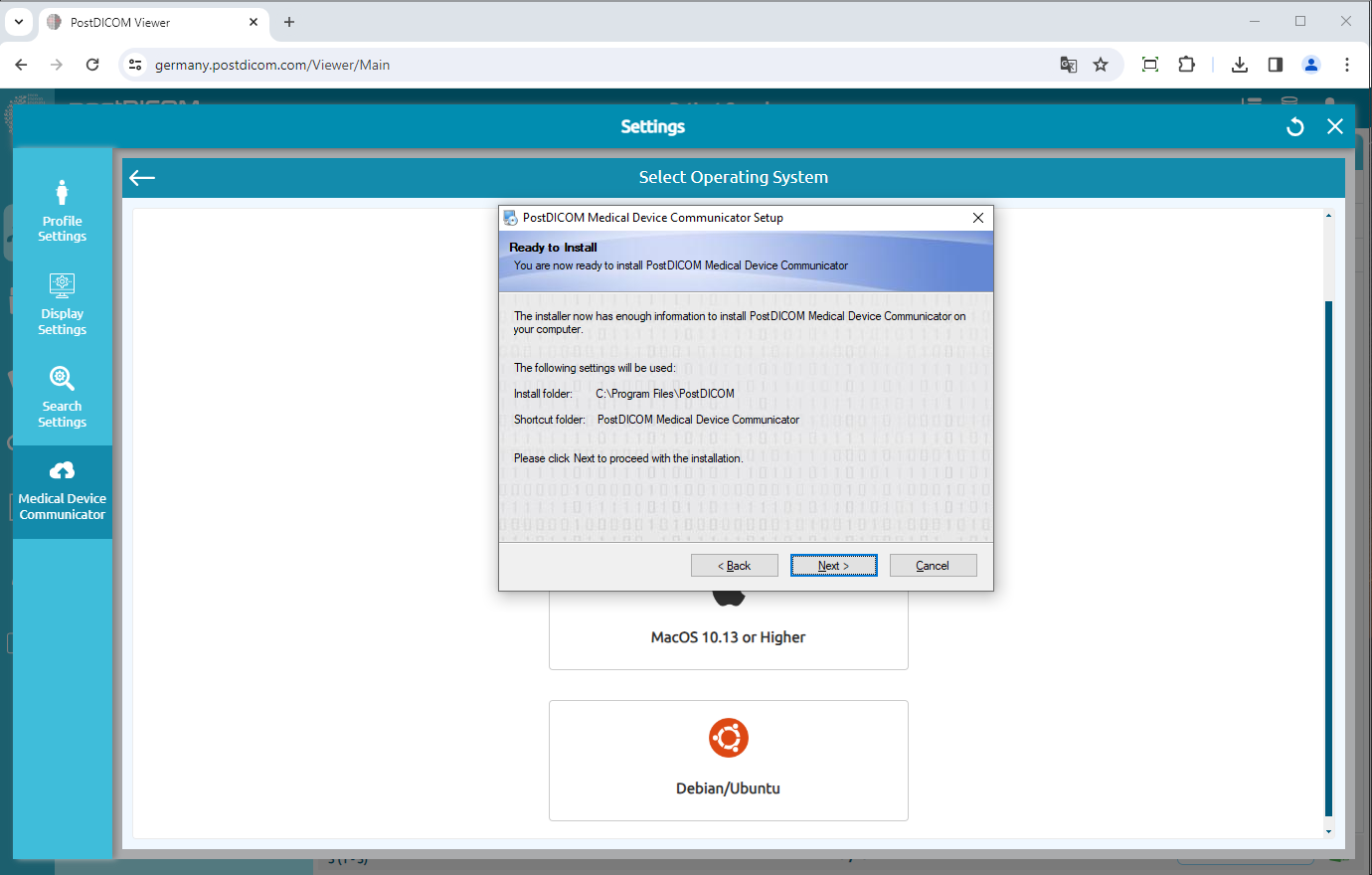
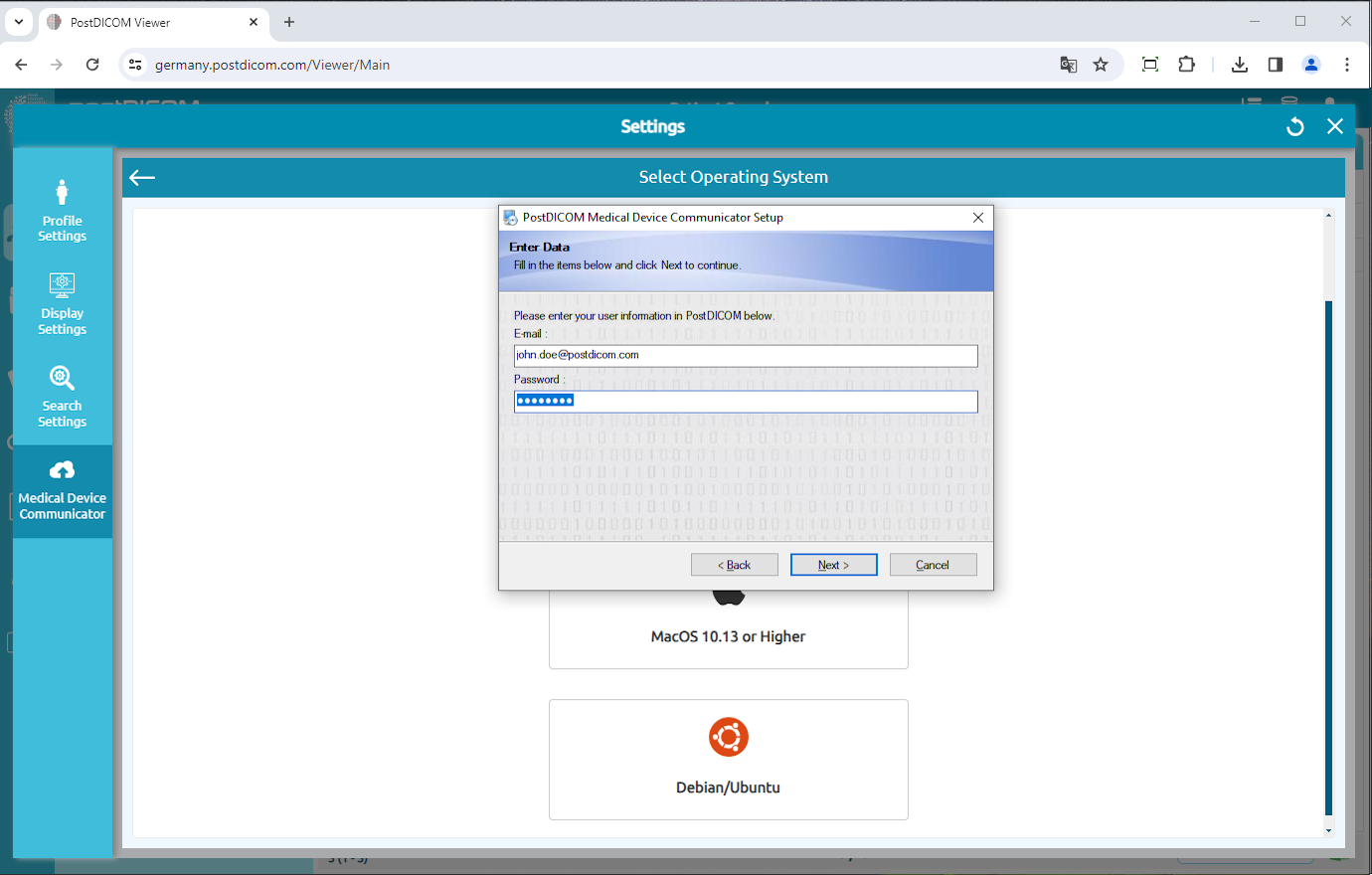
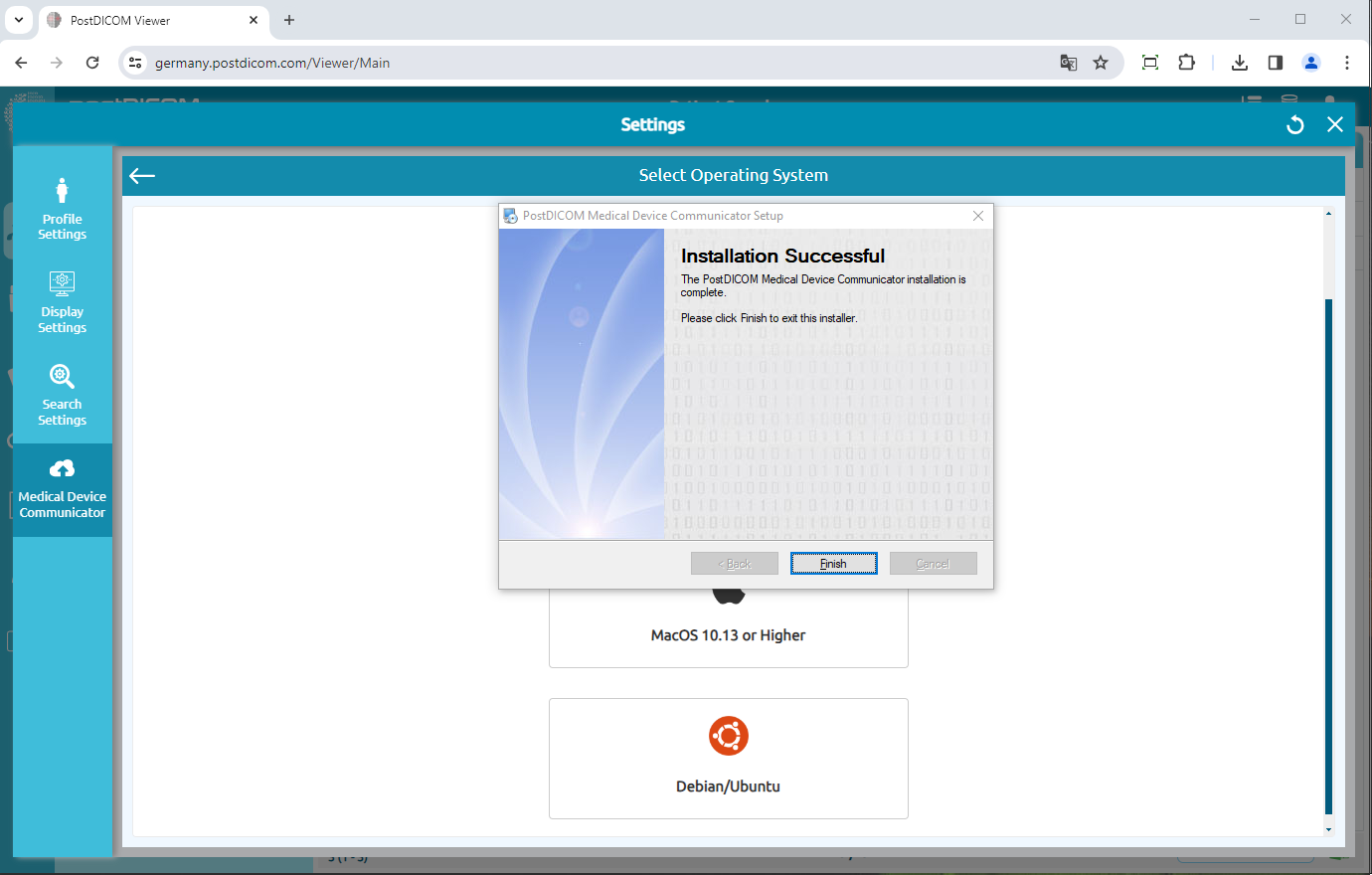
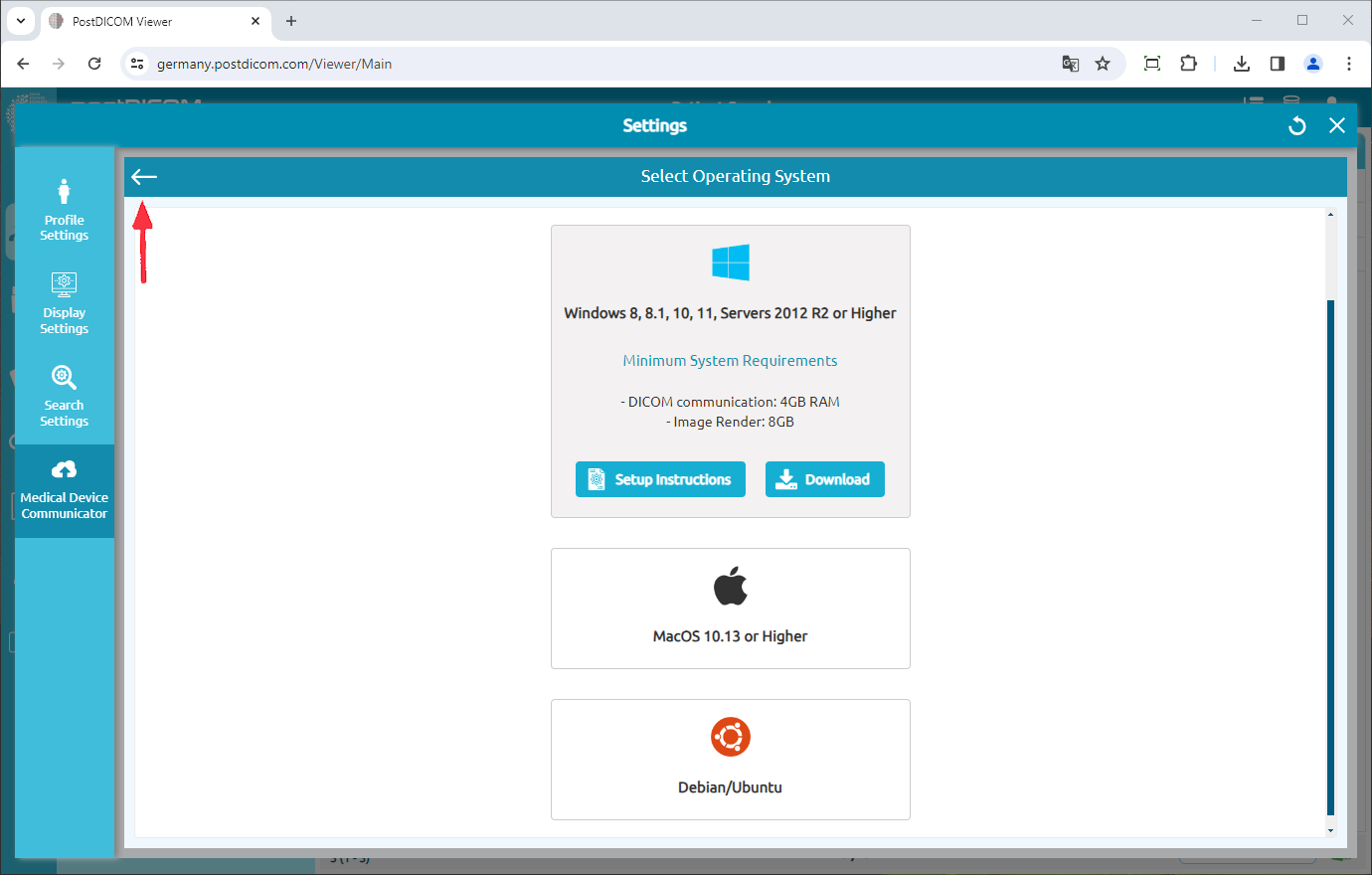
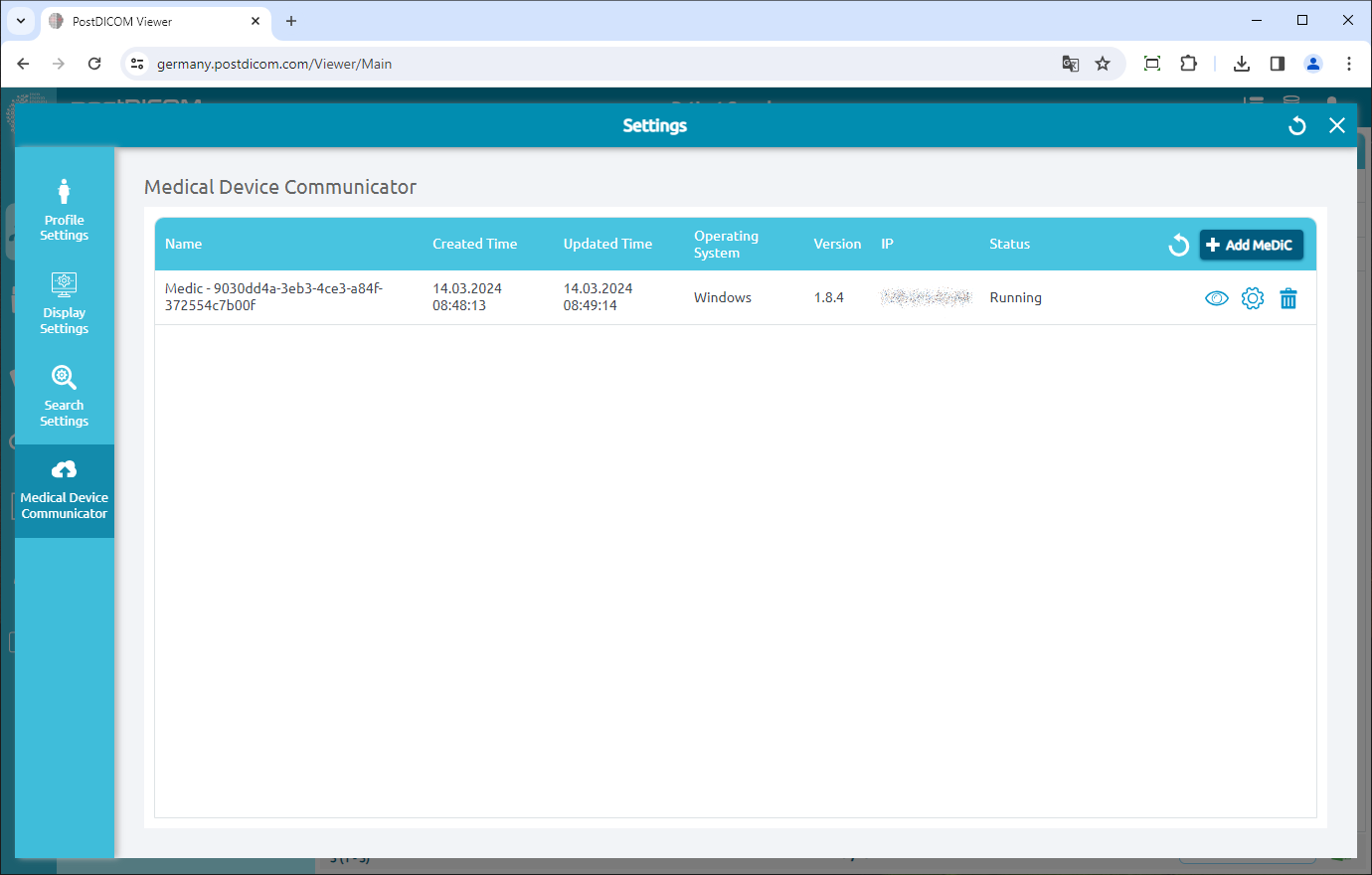
De MediC-toepassingen van de huidige gebruiker worden aan de rechterkant van de pagina weergegeven. Voor elke MediC-toepassing worden de naam, de aangemaakte tijd, de bijgewerkte tijd, het besturingssysteem, de versie, het IP-adres en de huidige status weergegeven. Als u uw MediC-toepassing niet ziet, klik dan op de knop „Vernieuwen” om de lijst met MediC-toepassingen te vernieuwen.
Om een nieuwe MeDiC toe te voegen, klikt u op de knop „MeDiC toevoegen” rechtsboven in het veld.
Het formulier „Besturingssysteem selecteren” wordt getoond en ondersteunde besturingssystemen worden op het formulier vermeld. MediC-toepassingen kunnen worden uitgevoerd op computers met Microsoft Windows 8, 8.1, 10 of 11. Bovendien kan het draaien op Macintosh-computers zoals Apple MacOS. De minimumvereisten voor het bijbehorende besturingssysteem zijn te zien door op het informatiepictogram te klikken. Kies het besturingssysteem dat compatibel is met je computer.
Klik op het besturingssysteem om de MeDiC-setup naar uw computer te downloaden.
Wanneer het installatiebestand is gedownload, klikt u op „PostDICOM_MDC.exe” om het uit te voeren. Als u een runwaarschuwing krijgt, zoals in de schermafbeeldingen hieronder, moet u mogelijk op „Meer informatie” klikken en op „Toch uitvoeren” klikken om de MeDiC-installatie te starten. Kijk naar de afbeelding hieronder.
De instellingenpagina van de PostDicom Medical Device Communicator wordt geopend. Klik op de knop „Volgende”.
De selectiepagina voor de doelmap wordt geopend. De software wordt geïnstalleerd in de standaardmap die in het tekstgebied wordt vermeld. Als u een andere locatie wilt selecteren, klikt u op de knop „Wijzigen”. Wanneer de installatiemap is geselecteerd, klikt u op de knop „Next”.
U bent nu klaar om PostDiCom MeDic op uw computer te installeren. Klik op de knop „Installeren” om door te gaan met de installatie.
Voer uw e-mailadres en wachtwoord van PostDiCom in en klik op de knop „Volgende”.
Over een paar seconden is de MeDiC-installatie voltooid. Als het klaar is, klikt u op de knoppen „Voltooien” om het installatieprogramma te sluiten.
Wanneer de installatie is voltooid, klikt u op de knop „Terug” om uw MediC-applicatie (s) weer te geven.
U ziet de nieuw geïnstalleerde MeDic in de lijst van Medical Device Communicators met de naam, de gecreëerde tijd, het besturingssysteem, het IP-adres en de statusinformatie. Als u uw MediC-toepassing niet ziet, klik dan op de knop „Vernieuwen” om de lijst met MediC-toepassingen te verversen.